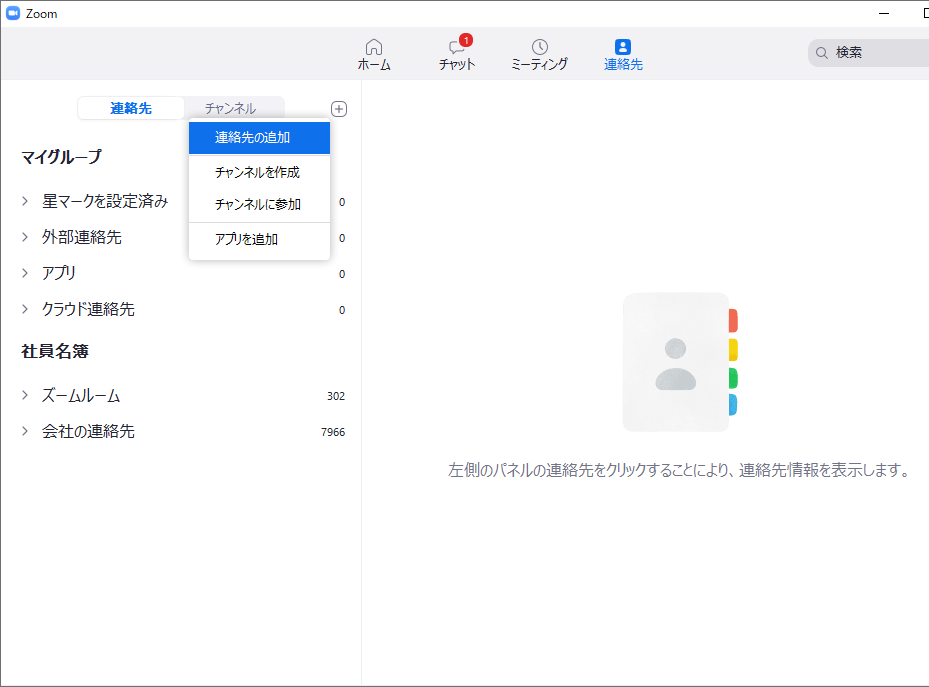Notice: Undefined variable: catchphrase in /nfsVolume01/html/symphonict.nesic.co.jp/wordpress_root/zoom/wp-content/themes/oops_tcd048/template-parts/page-header.php on line 118
Notice: Undefined variable: desc in /nfsVolume01/html/symphonict.nesic.co.jp/wordpress_root/zoom/wp-content/themes/oops_tcd048/template-parts/page-header.php on line 119